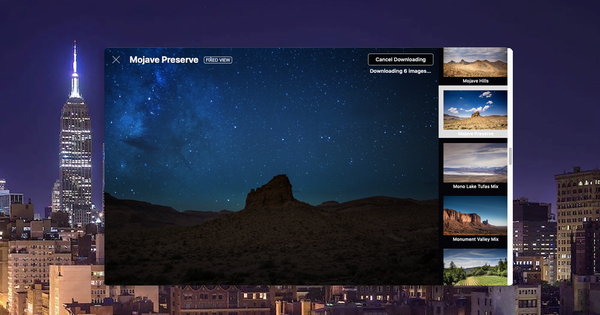Google फ़ोटो आपके Android डिवाइस पर मानक है और iOS के लिए एक ऐप भी उपलब्ध है। आप सोच सकते हैं कि तस्वीरें सिर्फ एक और क्लाउड सेवा है, लेकिन कोई गलती न करें। यह सेवा न केवल आपके स्मार्टफ़ोन पर आपके फ़ोटो और वीडियो का बैकअप लेने के लिए आदर्श है। आप फ़ोटो संपादित भी कर सकते हैं, एनिमेशन साझा कर सकते हैं और सामग्री को अपने टेलीविज़न पर वायरलेस तरीके से प्रदर्शित कर सकते हैं। इस लेख में हम मोबाइल ऐप का उपयोग करते हैं, लेकिन लगभग सभी फ़ंक्शन आपके ब्राउज़र में photos.google.com पर भी मिल सकते हैं।
Android में 01 तस्वीरें
यदि आपके पास एक Android स्मार्टफोन या टैबलेट है, तो आपको आमतौर पर फ़ोटो इंस्टॉल करने की आवश्यकता नहीं होती है, यह डिफ़ॉल्ट रूप से आपके डिवाइस पर होता है। ऐप खोलें और टैप करें काम करने के लिए. अगले चरण में, आप अपनी सभी कैप्चर की गई फ़ोटो और वीडियो का स्वचालित रूप से बैकअप लेना चुन सकते हैं। स्लाइड को पीछे छोड़ दें बैकअप और सिंक चालू करो। पर थपथपाना परिवर्तन स्थान उस गुणवत्ता का चयन करने के लिए जिसमें ऐप को आपकी छवियों को सहेजना चाहिए। उच्च गुणवत्ता डिफ़ॉल्ट रूप से चुना जाता है, इसके लिए आपके पास Google के सर्वर पर असीमित स्थान उपलब्ध है।
एंड्रॉइड में 02 तस्वीरें
आप के लिए भी कर सकते हैं मूल लेकिन इस मामले में Google आपको सीमित स्थान देता है। यह कितना है यह आपके Google ड्राइव स्थान पर निर्भर करता है, क्योंकि यह आपकी कुल Google 15 GB की सीमा से गीगाबाइट लेता है।
चुनना मूल यदि आप फ़ोटो के लिए 16 मेगापिक्सेल की सीमा और वीडियो के लिए 1080p की सीमा तय नहीं करते हैं, उदाहरण के लिए यदि आप बाद में बड़े प्रारूप वाली फ़ोटो का प्रिंट आउट लेना चाहते हैं।
अंत में, आप टिक कर सकते हैं बैक अप लेने के लिए मोबाइल डेटा का उपयोग करना अगर आपके पास अपने मोबाइल के लिए अनलिमिटेड डेटा प्लान है। के साथ समाप्त करना तैयार.

आईओएस में 03 तस्वीरें

IOS में, आपको ऐप स्टोर से ऐप डाउनलोड करना होगा। बेशक आपको ऐप का उपयोग करने के लिए एक Google खाते की आवश्यकता है, पहले एक बनाएं। पर थपथपाना काम करने के लिए और ऐप को दबाकर अपनी तस्वीरों तक पहुंच प्रदान करें ठीक है थपथपाने को। पर थपथपाना मिल कर रहना और वह गुणवत्ता चुनें जिसमें आप अपनी छवियों को सहेजना चाहते हैं।
फ़ोटो से सूचनाएं प्राप्त करने के लिए, टैप करें सूचनाएं प्राप्त करें और इसकी पुष्टि करें ठीक है.
04 तस्वीरें प्राप्त करें
यदि आपने पहले Google फ़ोटो के साथ काम किया है, तो ऐप आपके सभी फ़ोटो को अपने सर्वर से खींचता है और उन्हें स्टैम्प प्रारूप में प्रदर्शित करता है। स्थान बचाने के लिए, ऐप आपके डिवाइस पर फ़ोटो और वीडियो की प्रतिलिपि नहीं बनाता है। जब आप किसी स्टैम्प पर क्लिक करेंगे तभी वह सर्वर से इमेज डाउनलोड करेगा। यह आपके मोबाइल पर मौजूद फ़ोटो और वीडियो को Google के सर्वर पर भी कॉपी करेगा। जैसे ही आप अपनी उंगली से स्क्रॉल करेंगे, दाईं ओर एक बटन दिखाई देगा। तेजी से स्क्रॉल करने के लिए टैप करें।

05 तस्वीरें हटाएं
एक तस्वीर का चयन करने के लिए, इसे एक सेकंड के लिए टैप करें और एक नीला चेकमार्क दिखाई देगा। छवि को हटाने के लिए ट्रैश कैन को टैप करें। आपको एक और चेतावनी मिलेगी जिसका मतलब है कि इसे आपके अन्य उपकरणों से भी हटा दिया जाएगा, टैप करें हटाना. शेयर बटन आपको एंड्रॉइड या आईओएस से परिचित विकल्प देता है और यदि आप प्लस चिह्न पर टैप करते हैं, तो आप छवि को किसी एल्बम, मूवी, एनीमेशन या कोलाज में जोड़ सकते हैं। इस पर और बाद में।